Чому VLC Player лагає? Ось як це виправити
Якщо ви коли-небудь дивилися улюблений фільм або слухали важливу презентацію у VLC Media Player, а відео починало зависати або заїкатися, ви знаєте, як це може бути неприємно. Але не хвилюйтеся – ви не самотні. Багато користувачів VLC стикалися з проблемами з затримками, і гарна новина полягає в тому, що їх зазвичай можна досить легко виправити.
У цьому посібнику ми пояснимо, чому VLC Player може зависати, і як ви можете швидко це виправити.
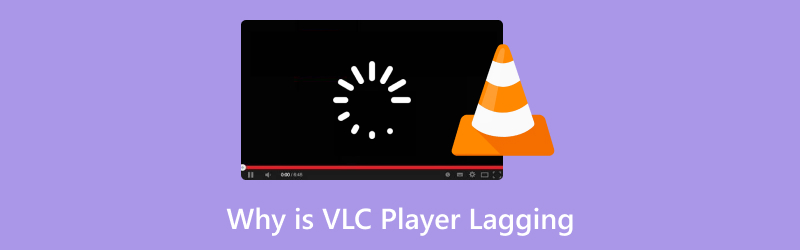
- СПИСОК ПОСІБНИКІВ
- Частина 1. Чому VLC Player лагає
- Частина 2. Як виправити затримки VLC Player за допомогою кількох кліків
- Частина 3. Як виправити затримки VLC-плеєра [Звичайні способи]
- Частина 4. FAQ
Частина 1. Чому VLC Player лагає
Існує кілька причин, чому VLC може зависати або відставати під час відтворення відео. Ось деякі поширені причини:
Пошкоджені відеофайли
Іноді проблема полягає в самому файлі. Якщо відеофайл пошкоджений, VLC може мати проблеми з його правильним відтворенням, що призводить до затримки або заїкання.
Застаріла версія VLC
Якщо ваш VLC Media Player застарів, він може не обробляти новіші відеоформати або оновлення кодеків, що спричиняє проблеми з відтворенням, такі як затримка.
Обмеження апаратного забезпечення
Якщо вашому комп’ютеру або пристрою недостатньо ресурсів (наприклад, оперативної пам’яті або обчислювальної потужності), VLC може працювати неналежним чином. Це особливо стосується відео високої якості або високої роздільної здатності.
Забагато фонових програм
Занадто велика кількість програм, що працюють у фоновому режимі, може споживати ресурси вашої системи, залишаючи VLC мало потужності для найкращої роботи.
Неправильні налаштування
Іноді налаштування VLC за замовчуванням встановлені таким чином, що ускладнюють безперебійну роботу плеєра. Наприклад, функція апаратного прискорення може бути вимкнена або неправильно налаштована.
Частина 2. Як виправити затримки VLC Player за допомогою кількох кліків
Якщо ви шукаєте швидке та ефективне вирішення проблем із затримкою VLC, це тому, що відеофайл затримується або переривається. Існує надзвичайно просте рішення: ArkThinker Ремонт відео.
Цей інструмент призначений для відновлення пошкоджених відеофайлів, які можуть бути основною причиною затримки відтворення VLC.
ArkThinker Video Repair – це зручний програмний інструмент, який допомагає відновлювати пошкоджені відеофайли, зокрема у форматах MP4, MOV та AVI. Він ідеально підходить для випадків, коли ваші відео не відтворюються плавно на VLC, і ви підозрюєте, що проблема саме в них. Я сам спробував цей інструмент, і він працював чудово! Інтерфейс простий, і вам не потрібно бути технічно підкованим, щоб виправити свої файли.
Ось як ви можете використовувати його, щоб виправити затримку VLC лише за кілька кліків.
Спочатку завантажте ArkThinker Video Repair за допомогою наступних кнопок. Він доступний як для Windows, так і для macOS, тому виберіть версію, яка відповідає вашій системі.
Відкрийте інструмент і виберіть пошкоджений відеофайл, який потрібно відновити. Ви побачите опцію Додати відео, а потім просто натисніть на нього та виберіть відео, яке викликає проблеми, зліва.
Для правого боку потрібно додати зразок відео з того ж джерела, що й відеофайл із переривчастим або затримуючим відтворенням.

Натисніть "Ремонт«», і програма просканує відео на наявність проблем. Після завершення сканування відеофайл буде автоматично виправлено. Ви можете переглянути файл перед збереженням, щоб переконатися, що його виправили!

Після завершення ремонту ви можете зберегти щойно виправлений відеофайл і спробувати відтворити його знову у VLC. Затримки мають зникнути!

Таким чином, ви можете легко виправити MP4, 3GP та інші відеофайли.
Спочатку я був скептично налаштований, але після використання ArkThinker Video Repair для кількох файлів, які неправильно відтворювалися у VLC, я був вражений тим, наскільки добре він працює. Процес був швидким і простим, а відновлені відео відтворювалися бездоганно без жодних затримок. Єдиний недолік? Іноді програмі може знадобитися хвилина-дві для обробки великих відеофайлів, але крім цього, це надійне рішення для затримок відтворення VLC.
Частина 3. Як виправити затримки VLC-плеєра [Звичайні способи]
Хоча ArkThinker Video Repair – це надзвичайно корисний інструмент, це не єдине рішення. Ось кілька більш поширених способів виправити затримку VLC:
Оновіть VLC до останньої версії
Одна з найпростіших речей, які ви можете зробити, це оновити VLC до останньої версії. Іноді помилки в старіших версіях можуть спричиняти проблеми з продуктивністю, зокрема затримки. Щоб оновити:
Відкрийте VLC.
Йти до Довідка > Перевірити наявність оновлень.
Якщо оновлення доступне, дотримуйтесь інструкцій на екрані, щоб завантажити та встановити його.
Це універсальне рішення для виправлення медіаплеєр не має звуку, чорний екран медіаплеєра та інше.

Налаштуйте параметри відеовиходу VLC
Зміна налаштувань відеовиходу у VLC може допомогти покращити продуктивність відтворення. Ось як це зробити:
Відкрийте VLC та перейдіть до Інструменти > Налаштування.
Натисніть на відео вкладка.
Під Вихід, спробуйте змінити модуль виведення відео (наприклад, з автоматичного на DirectX або OpenGL), щоб побачити, який з них найкраще працює для вашої системи.
Збережіть зміни та перезапустіть VLC.

Увімкнути апаратне прискорення
Увімкнення апаратного прискорення може перекласти частину обробки з процесора на графічний процесор, що зробить VLC працювати плавніше. Щоб увімкнути це:
Йти до Інструменти > Налаштування.
Натисніть на Вхід/Кодеки.
Під Апаратно-прискорене декодування, виберіть Автоматичний або УВІМК..
Збережіть зміни та перезапустіть VLC.
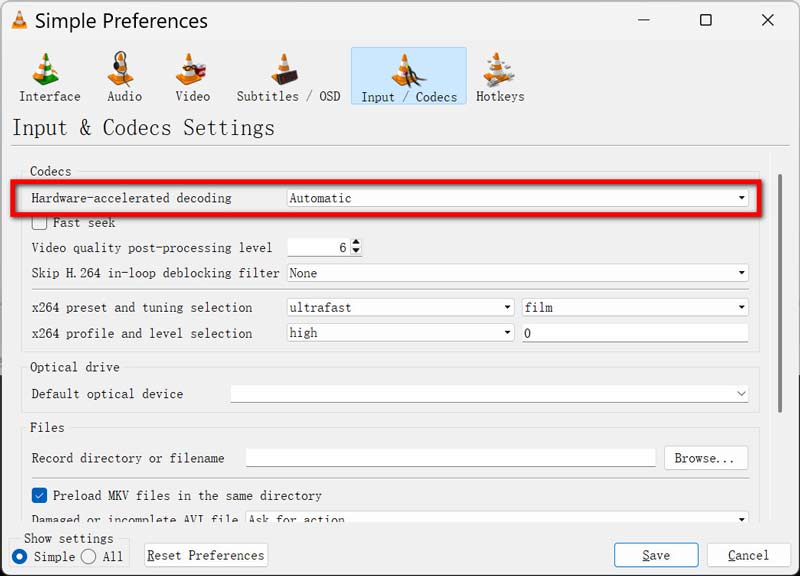
Закрити фонові програми
Якщо на вашому комп’ютері запущено кілька програм або процесів, це може уповільнити роботу VLC. Спробуйте закрити непотрібні програми та перевірте, чи покращиться це відтворення.
Це рішення працює, коли ваш VLC, Windows Media Player, Відтворення відео GoPro переривається.
Налаштування параметрів продуктивності системи
Якщо ви користуєтеся Windows, ви можете налаштувати параметри продуктивності вашої системи, щоб покращити загальну продуктивність, що також може допомогти VLC працювати плавніше. Щоб це зробити:
Натисніть кнопку «Пуск» і введіть пошуковий запит Переглянути розширені налаштування системи.
Під вкладкою Просунутий, натисніть на Налаштування під Продуктивність.
Виберіть Налаштуйте для найкращої продуктивності.
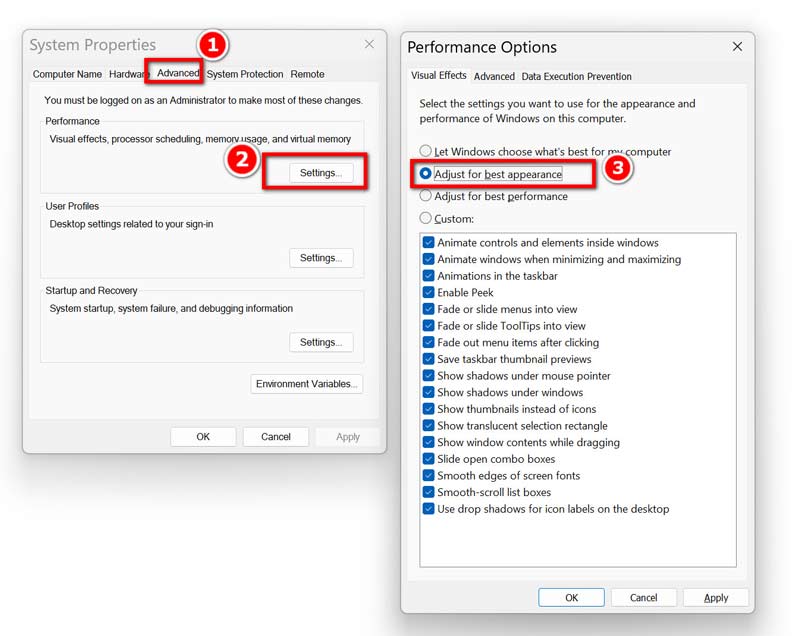
Частина 4. FAQ
Чому VLC лагає під час відтворення відео високої якості?
Високоякісні відео, особливо у форматі 4K або з високою частотою кадрів, потребують більше системних ресурсів. Якщо вашому комп’ютеру недостатньо потужності, VLC може не встигати за ними, що призводить до затримок.
Чи може VLC обробляти великі відеофайли?
Так, VLC може обробляти великі відеофайли, але якщо ваша система недостатньо потужна або файл пошкоджений, це може призвести до затримки. Спробуйте відновити файл або оптимізувати систему для кращої продуктивності.
Як виправити затримку звуку у VLC?
Якщо звук не синхронізований з відео, спробуйте перейти до Інструменти > Синхронізація треків та налаштування затримки звуку, доки вона не відповідатиме відео.
Висновок
Якщо VLC Player лагає, це не завжди кінець світу. У багатьох випадках проблему можна вирішити за допомогою простих виправлень, будь то відновлення пошкоджених відеофайлів за допомогою ArkThinker Video Repair, оновлення VLC чи налаштування деяких налаштувань. Просто виконайте кроки в цьому посібнику, і ви зможете повернутися до перегляду своїх відео без перерв!
Ви вже пробували якісь із цих виправлень для проблеми з затримкою VLC? Поділіться в коментарях нижче своїми враженнями від цього!
Що ви думаєте про цю публікацію? Натисніть, щоб оцінити цю публікацію.
Чудово
Рейтинг: 4.8 / 5 (на основі 377 голоси)
Знайти більше рішень
Як виправити, що відео GoPro не відтворюються на ПК: 5 простих способів Як відновити відео GoPro: виправте пошкоджені файли MP4 як професіонал Чому та способи виправити помилку відтворення відео з YouTube у Firefox 4 простих рішення для виправлення проблеми з автозапуском YouTube Як легко відновити пошкоджені відеофайли M2TS Як виправити пошкоджені файли MXF: покроковий посібник 2025 рокуВідносні статті
- Редагувати відео
- Як зробити коротке відео довшим за допомогою 3 різних методів
- Зациклюйте відео на iPhone, iPad, телефоні Android і комп’ютері
- Безкоштовне програмне забезпечення для редагування відео – 7 найкращих безкоштовних програм для редагування відео
- 3 програми для видалення водяних знаків TikTok для видалення водяних знаків TikTok
- Фільтр відео – як додати та встановити фільтр на відео 2024
- Як уповільнити відео та зробити сповільнене відео 2024
- Розділіть свій великий відеофайл за допомогою 3 найкращих тримерів фільмів 2024 року
- Як додати водяний знак до відео на різних пристроях 2024
- 5 найкращих компресорів MP4 для зменшення розміру відеофайлу 2024
- Детальний посібник про те, як уповільнити відео на Snapchat 2024


